Het is heel gebruikelijk om de foto's en video's die u van Samsung op de computer maakt te zien voor een groter beeld. Heb je overwogen het spiegelen van het Samsung-telefoonscherm naar HDTV voor het delen van foto's of video's tijdens een vergadering of familiefeest? Zo ja, dan zult u AllShare Cast niet missen - een Samsung-hardwareapparaat waarmee u inhoud van specifieke mobiele Samsung-apparaten naar een HDTV met een HDMI-poort kunt streamen.
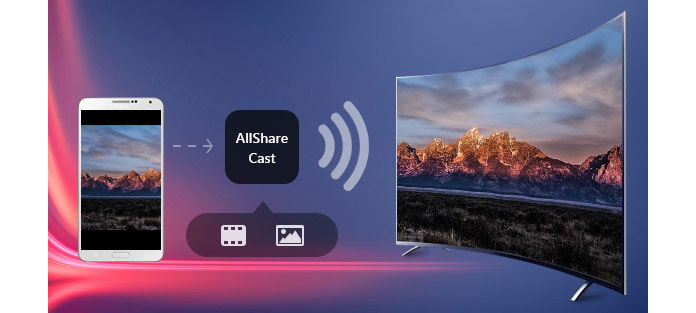
AllShare Cast is een service van Samsung waarmee u draadloos video's en foto's van SPECIFIEKE mobiele Samsung-apparaten naar een tv kunt streamen.
De Samsung AllShare Cast Dongle (EAD-T10UDEGXEU) is het accessoire dat kan worden aangesloten op de HDMI-poort van uw HDTV om inhoud van uw Samsung Galaxy-handsets en -tablets te streamen.
Beiden zullen de draadloze overdracht realiseren, beiden hebben wifi nodig. Met de eerste manier kunt u het spiegelen gemakkelijk uitvoeren zonder hardware. De latere manier vereist dat u een dongle en een kabel voorbereidt, maar deze kan stabieler zijn.
Naast een Samsung HDTV met HDMI-poort, heb je de volgende accessoires nodig.
| beeld | Product | Functies |
|---|---|---|
 |
All-Share Cast-dongle | Het is eenvoudig om foto's, films, muziek en meer van compatibele apparaten naar uw HDTV- of HDMI®-scherm te streamen. |
 |
HDMI-kabel | Het verzendt high-definition mediagegevens van een mobiel apparaat naar elk ontvangend scherm zoals een HDTV, deze kabel is onmisbaar. |
Nadat u alle accessoires voor schermspiegeling hebt gemaakt, moet u instellingen op Samsung maken. Alleen specifieke Samsung-telefoons ondersteunen spiegelscherm met AllShare Cast.
Compatibel apparaat: Galaxy S III, Galaxy Note II, Galaxy S 4, Galaxy S 4 Active, Galaxy S 4 Zoom, Galaxy Note 10.1 "(editie 2013 en 2014), Galaxy Note Pro 12.2", Galaxy Note 8 ", Galaxy Tab 3 8" , Galaxy Tab 3 Lite, Galaxy Tab Pro 8.4 / 10.1 / 12.2 ", Galaxy Tab S 8.4" / 10.5 ", Galaxy Note 3, Galaxy Mega, Galaxy Mega 2, Galaxy Avant, Galaxy S 5, Galaxy S 5 Active, Galaxy S 5 Sport, Galaxy S 5 mini, Galaxy Alpha, Galaxy Note 4, Galaxy Note Edge, Galaxy S 6 en Galaxy S 6 Edge.
Instellingen: Ga op je Samsung-telefoon naar "Apps"> "Instellingen"> Schakel "Screen Mirroring" in. Zorg er ondertussen voor dat je tv aanstaat.
Een stabiele wifi-verbinding is best belangrijk. Zowel uw Samsung-telefoon als uw tv moeten verbinding maken met dezelfde wifi.
Of je het Samsung-scherm nu wilt spiegelen naar een gewone tv of een Samsung smart-tv, je hebt de volgende stappen nodig. De stappen om AllShare Cast te gebruiken zijn een beetje ingewikkeld. Je moet voorzichtig zijn.
Stap 1. Ga op de afstandsbediening van je Smart TV naar "Menu"> "Netwerk"> "Screen Mirroring"> "Screen Mirroring".
Stap 2. Schakel Screen Mirroring in op uw Samsung-telefoon.
Stap 3. Selecteer uw Smart TV in de lijst met beschikbare apparaten.
Wanneer uw telefoon alle apparaten in de buurt detecteert, selecteert u de dongle-naam van AllShare Cast en voert u de pincode in zoals op het tv-scherm wordt weergegeven. Vervolgens maakt uw apparaat verbinding en deelt het automatisch het scherm.
Stap 1. Sluit de oplader aan op de voedingssleuf van de AlllShare Cast Wireless Hub. Na enkele seconden wordt de statusindicator rood.
Stap 2. Gebruik de HDMI-kabel om de AllShare Cast Wireless hub en HDTV aan te sluiten.
Stap 3. Pas de broninvoer op uw HDTV aan zodat deze overeenkomt met de invoerpoort die wordt gebruikt door de HDMI-kabel.
Stap 4. Wanneer de statusindicator rood begint te knipperen (dit kan tot 30 seconden duren), drukt u op de knop "Reset". De statusindicator zou nu blauw moeten verschijnen.
Stap 5. Selecteer de AllShare Cast Wireless Hub in de lijst met beschikbare apparaten. Voer de pincode in zoals op het tv-scherm wordt weergegeven.
Nu kunt u AllShare Cast gebruiken.
De AllShare Cast-service is beperkt tot het merk Samsung. Als u uw Samsung-telefoon / -tablet wilt spiegelen naar andere tv's zoals Apple TV, Sony TV, enz., Heeft u mogelijk andere methoden nodig.
Persoonlijk geef ik de voorkeur aan de Airplay (die na iOS 10 Screen Mirroring wordt genoemd) in plaats van AllShare Cast, omdat het beter compatibel is. Bijna elke smart-tv die op wifi kan worden aangesloten, kan deze gebruiken. Dus als je een Samsung-telefoon / -tablet hebt en de video's / foto's wilt spiegelen naar een smart-tv die geen Samsung is, raad ik je aan je inhoud over te zetten van Samsung naar iPhone en spiegel de iPhone-inhoud naar uw tv. Als je niet weet hoe je dat moet doen, lees dan verder.
Stap 1. Verplaats de inhoud van Samsung naar iPhone. Je hebt talloze manieren om dat te doen, e-mail, Bluetooth, chat-app, enz. Onder deze manieren raad ik een professioneel programma voor mobiele overdracht aan - FoneCopy. Installeer het op uw computer en het zal u helpen de overdracht tussen Android en iPhone te voltooien, inclusief contacten, muziek, video's, afspeellijsten, spraakmemo, enz.
Stap 2. Na het overzetten van inhoud van Samsung naar iPhone, kom nu naar je iPhone. Ik neem iPhone X als voorbeeld, veeg naar het midden vanuit de rechterbovenhoek van het scherm om Control Center te openen. Schakel Screen Mirroring in. Vervolgens zoekt uw iPhone naar uw smart-tv. Bijna vergeten, zorg ervoor dat uw iPhone en uw smart-tv zijn verbonden met dezelfde wifi.
Stap 3. Nadat je de tv hebt gedetecteerd, tik je erop op je iPhone en je bediening op je iPhone wordt naar de tv gespiegeld. Open een bestand en geniet ervan op je tv.
Tip: de locatie van het menu Screen Mirroring kan variëren. Raadpleeg de handleiding of simulator van uw tv als de bovenstaande instructies niet overeenkomen.
1. Waarom kan mijn Samsung-telefoon niet worden aangesloten op mijn tv?
Als uw Samsung-telefoon niet op tv kan worden afgespeeld, krijgt deze mogelijk geen toestemming van tv. U moet uw Samsung-telefoon en tv opnieuw opstarten en vervolgens opnieuw verbinden. Selecteer Toestaan wanneer het op tv wordt weergegeven.
2. Heeft Samsung Smart TV Bluetooth?
Ja. Sommige Samsung Smart-tv's hebben Bluetooth-mogelijkheden. Je kunt ze aansluiten op speakers, koptelefoons en andere apparaten.
3. Hoe verwijder ik AllShare op mijn Samsung?
Ga naar de installatiemap van Samsung AllShare en zoek uninstall.exe of unins000.exe. Dubbelklik op het verwijderprogramma en volg de stappen om Samsung AllShare te verwijderen.